Tämä viesti tarjoaa sinulle erilaisia tekniikoita, joita voit käyttää Samsung SCX 3401 -ohjaimen lataamiseen, asentamiseen ja päivittämiseen Windows 10-, 11- tai vanhemmissa versioissa.
Samsung SCX 3401 -lasermonitoimitulostin on yksi parhaista vaihtoehdoista lasertulostimelle, joka pystyy suorittamaan kevyitä tehtäviä ja tulostaa vain mustavalkoisena. Se on sopivin tulostin tarpeisiisi, erityisesti suurille yrityksille. Jotta saat siitä kaiken irti, sinun on ladattava Samsung SCX 3401 -ohjain Windows 7, 8, 10 tai 11:lle.
Voit ottaa käyttöön monia tässä artikkelissa hahmoteltuja strategioita saadaksesi tämän tulostimen uusimmat ohjaimet. Säilyttämällä tulostinohjaimet Samsung-laitteellesi ajan tasalla on toinen tapa parantaa laitteen yhteensopivuutta tietokoneesi kanssa. Katsotaanpa nyt ilman pitkiä puheita monia käytettävissä olevia menetelmiä Samsung 3401:n tulostinohjaimen hankkimiseksi tai päivittämiseksi.
Menetelmät Samsung SCX 3401 -ohjaimen lataamiseen ja päivittämiseen Windows 10, 11, 8 tai 7
Auttaaksemme sinua lataamaan uusimman ohjaimen Samsung SCX 3401 -skannerillesi tai -tulostimellesi, olemme tarjonneet seuraavat lähestymistavat. Nämä menetelmät ovat manuaalisia ja automaattisia. Käy läpi kunkin menetelmän vaiheet ja valitse laitteellesi sopiva vaihtoehto.
Mielestämme, jos etsit yksinkertaista ratkaisua, valitse automaattinen tapa ladata ja asentaa Samsung SCX 3401 -tulostinohjain.
Tapa 1: Manuaalinen Samsung SCX 3401 -ohjaimen lataus valmistajan verkkosivustolta
Samsung on yksi lukuisista yrityksistä, jotka valmistavat tietokoneiden oheislaitteita ja päivittävät säännöllisesti virallisilla verkkosivuillaan olevia laiteajureita. Myös muut yritykset valmistavat tietokoneiden oheislaitteita ja kuuluvat tähän luokkaan.
Toisaalta Samsung ja HP työskentelivät yhdessä muutama vuosi sitten, ja sen seurauksena Samsung SCX 3401:n ohjain on nyt ladattavissa HP: n viralliselta verkkosivustolta. Kuten muutkin tuotteet, Samsung SCX 3401 -tulostinohjaimen lataus on välttämätön, jotta laitteisto toimisi ilman keskeytyksiä.
Alla olevista ohjeista on apua Samsung SCX 3401 -skanneriohjaimen lataamisessa.
Ohjeet Samsung SCX 3401 -tulostinohjaimelle Lataa HP: n viralliselta verkkosivustolta
Vaihe 1: Siirry selaimessasi HP: n viralliselle verkkosivustolle. Tai suoraan Klikkaa tästä linkin vuoksi.
Vaihe 2: Voit suurentaa Tuki-osion napsauttamalla sivun yläreunassa olevaa välilehteä. Valitse "Ongelmien ratkaisu" -osiossa avattavasta valikosta Ohjelmisto ja ohjaimet.
Vaihe 3: Valitse tuoteluokka Tulostimet ja kirjoita hakukenttään "Samsung SCX 3401 ajuri.” Jatka napsauttamalla ”Lähetä” -vaihtoehtoa.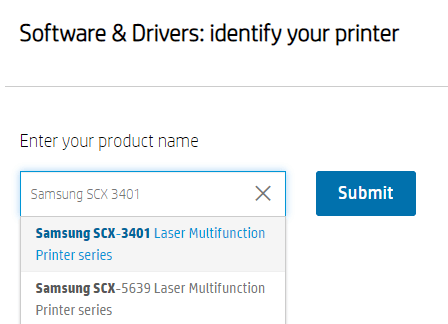
Vaihe 4: Laajenna Kaikki ohjaimet -luokka ja kaksoisnapsauta "Driver-Product Installation Software (2)" -vaihtoehtoa.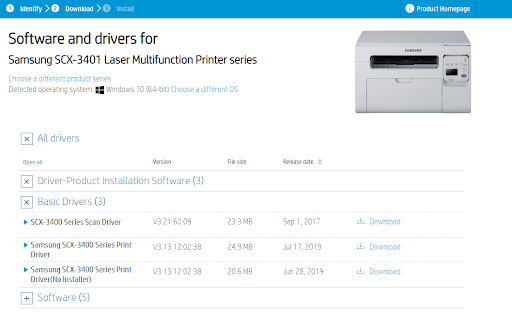
Vaihe 5: Aloita siirtymällä Lataa-painikkeeseen, joka sijaitsee Samsung-tulostimesi nimen edessä.
Lataamisen jälkeen Samsung tulostinohjain, avaa tiedosto kaksoisnapsauttamalla sitä. Lisäksi sinun on asennettava ohjain tietokoneellesi noudattamalla näytön ohjeita.
Kun ohjaimen asennus on valmis, sinun on käynnistettävä tietokoneesi uudelleen, jotta voit käyttää uusinta Samsung SCX 3401 tulostinohjain.
Jos et jostain syystä löytänyt tulostinohjainta valmistajan verkkosivustolta, siirry alla oleviin helppoihin ja automaattisiin menetelmiin.
Lue myös: Samsung Xpress M2876ND -ohjaimen lataus ja päivitys
Tapa 2: Käytä Laitehallintaa Samsung SCX 3401 -ohjaimen latausta varten
Tämä toinen lähestymistapa on osittain manuaalinen. Suorittaaksesi sen, tarvitset apua yhdestä Windowsin mukana tulevasta sisäänrakennetusta sovelluksesta, joka tunnetaan nimellä Laitehallinta. Tämä ohjelma auttaa sinua hallitsemaan ja hallitsemaan kaikkia laiteohjaimia, mukaan lukien Samsung SCX 3401 -skanneriohjaimen ohjain.
Lisäksi ohjelmien päivittäminen tällä tavalla voi auttaa sinua korjaamaan ongelmia, kuten tulostin ei vastaa ja tulostin tuottaa tyhjiä sivuja. Alla kuvattujen vaiheiden noudattaminen auttaa sinua Samsung SCX 3401 -tulostinohjaimen lataamisessa Laitehallinta.
Vaihe 1: Paina Windows + R-näppäimiä ja kirjoita tähän devmgmt.msc. Napsauta OK avataksesi Laitehallinnan.
Vaihe 2: Etsi ja laajenna Laitehallinta-ikkunassa Tulostinjonot osio.
Vaihe 3: Napsauta tässä hiiren kakkospainikkeella Samsung SCX 3401 -ohjainta ja napsauta Päivitä ohjain vaihtoehto.
Vaihe 4: Uusi ponnahdusvalikko tulee näkyviin; Valitse "Hae ohjaimia automaattisesti” -vaihtoehto tästä valikosta.
Kun olet ladannut uusimman Samsung SCX 3401 -ohjaimen Windows 7:lle tai uudemmalle, tietokoneesi uudelleenkäynnistys saa sen päivittämään ohjaimet välittömästi uusimmilla versioilla.
Jos manuaaliset menetelmät kuitenkin vaikuttavat monimutkaisilta eivätkä sovi sinulle, sinun tulee tarkastella automatisoitua vaihtoehtoa, joka kuvataan jäljempänä tässä artikkelissa.
Tapa 3: Samsung SCX 3401 -tulostinohjaimen lataus Windows Updaten kautta
Yksi tapa asentaa uusin Samsung SCX 3401 -ohjain Windows 10:lle on Windows Updaten avulla. Menetelmä on melko yksinkertainen ja luotettava, jos et halua luottaa kolmannen osapuolen työkaluun.
Näin se voidaan tehdä
Vaihe 1: Kirjoita hakupalkkiin asetukset ja laajenna sopiva vaihtoehto.
Vaihe 2: Siirry Windows Update -paneeliin ja napsauta Tarkista päivitykset -painiketta.
Vaihe 3: Odota, kunnes päivitykset on tunnistettu ja asennettu suoraan järjestelmääsi.
Vaihe 4: Käynnistä Windows 10 -laite uudelleen ottaaksesi Samsung SCX 3401 -skanneriohjaimen päivitykset käyttöön.
Joskus Windows ei kuitenkaan tunnista ohjainpäivityksiä. Tällaisissa tapauksissa et ehkä voi käyttää tätä lähestymistapaa. Käytä siis automaattista ohjaimen päivitystyökalu ei vain tunnista Samsung SCX 3401 -ohjainlatausta, vaan myös kaikkia muita ohjainpäivityksiä.
Lue myös: Samsung M2020W ohjaimen lataus PC: lle
Tapa 4: Samsung SCX 3401 -tulostinohjaimen lataus bittiohjaimen päivityksellä (automaattinen)
Tämä on automaattinen ja yksinkertaisin tapa asentaa Samsung SCX 3401 -ohjainpäivitys Windowsiin. Jotta voit käyttää tätä lähestymistapaa, sinun on ensin käytettävä tehokkainta ohjainpäivitystyökalua, joka tunnetaan nimellä Bit Driver Updater.
Tämä ohjelma on varustettu useilla toiminnoilla, jotka yhdistettynä tekevät ohjainten hankkimisesta paljon yksinkertaisempaa. Windows-pohjaisissa laitteissa käyttämällä Bit Driver Updater ohjelma sisältää seuraavat lisäedut:
- WHQL-sertifioidut kuljettajat
- Ohjainten latausten ajoittaminen
- Parantaa PC: n suorituskykyä
- Ohjainpäivitykset yhdellä napsautuksella
- Palauta ja varmuuskopioi
- 24*7 asiakastuki
- 60 päivän rahat takaisin -takuu
Työkalun mukana tulee paljon muuta, kun avaat Pro-version. Koska päivityksellä on täydellinen rahat takaisin -takuu jopa 60 päivän ajan, se on pakko kokeilla.
Vaiheet Samsung SCX 3401 -ohjaimen lataamiseen bitin ohjainpäivityksen kautta
Jotta voit päivittää Samsung SCX 3401 -tulostinohjaimen, seuraavat ohjeet opastavat sinua Bit Driver Updater -päivityksen asennuksen ja sen käytön läpi.
Vaihe 1: Käytä alla olevaa linkkiä asentaaksesi uusimman version Bit Driver Updater ohjelma tietokoneellesi.

Vaihe 2: Kun ohjelma on ladattu onnistuneesti, käynnistä työkalu.
Vaihe 3: Klikkaa Skannausohjaimet -painiketta, joka sijaitsee myös aloitusnäytössä. Odota, kunnes ohjelma päättää etsiä Samsung SCX 3401 -tulostinajureita ja muita vanhentuneita järjestelmäohjaimia.
Vaihe 4: Tämän jälkeen voit jatkaa tulostinohjaimen päivittämistä napsauttamalla Päivitä nyt -painiketta Samsung SCX3401 -skanneriohjaimen vieressä.
Vaihe 5: Kun käytät ohjelmiston Pro-versiota, käytä Päivitä kaikki mahdollisuus ladata kaikki odottavat päivitykset kerralla.
Se siitä. Asenna uusin Samsung SCX 3401 -tulostinohjaimen lataus noudattamalla näytön ohjeita. Käytä automaattista Bit Driver Updater -työkalua tehdäksesi ohjainpäivityksistä helppoa ja nopeaa.
Lataa ja asenna Samsung SCX 3401 -ohjain Windows 10:lle tai 11:lle: VALMIS
Toivomme, että lähestymistavat, joista juuri keskustelimme kanssasi, ovat auttaneet Samsung SCX 3401 -ohjaimen lataamisessa. Käytä automaattista ohjainpäivitystyökalua Bit Driver Updater ladataksesi ohjaimet yhdellä napsautuksella.
Lue myös: Lataa, asenna ja päivitä Samsung M2070FW -ohjain
Jos sinulla on edelleen ongelmia, käytä alla olevaa kommenttikenttää. Tilaa blogimme saadaksesi lisää teknisiä oppaita ja päivityksiä. Seuraa meitä sosiaalisen median alustoillamme Facebook, Instagram, Viserrys, tai Pinterest jotta ei koskaan jää paitsi päivityksistä.